windowsxp系统下怎样更改PDF文档中的文字
很多朋友在日常工作中都会接触到PDF格式文档,不过他们并不懂得该怎么更改PDF文档中的文字。这该怎么办呢?下面,小编就以windowsxp系统为例,给大家详细介绍更改PDF文档中文字的具体方法。
具体如下:
1、首先打开搜狗浏览器搜索“PDF编辑器”,然后把PDF编辑器下载安装到桌面;
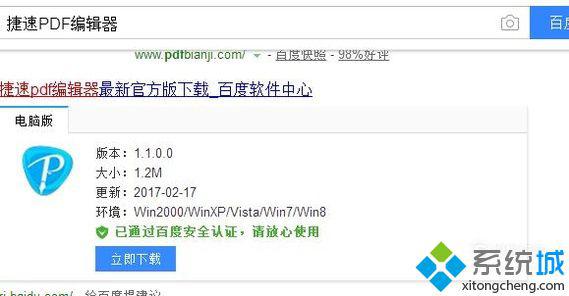
2、然后在桌面上打开PDF编辑器,在PDF编辑器中打开我们需要修改文字的PDF文档;
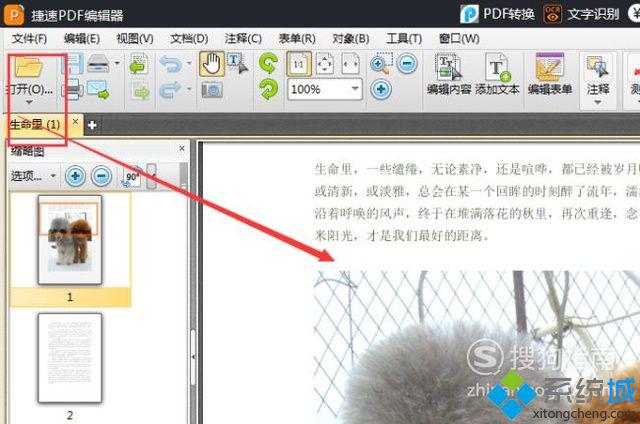
3、之后在菜单栏中选择“编辑内容”,会出现一个蓝色的框框;
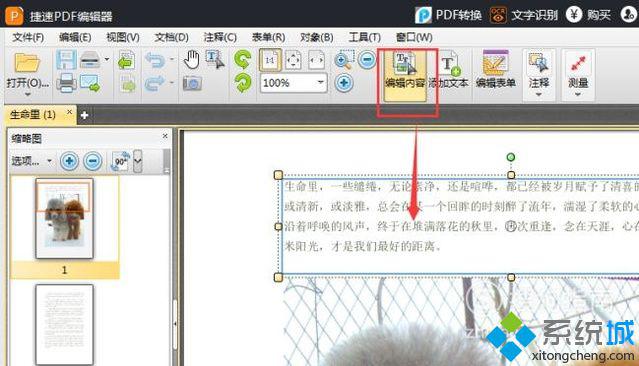
4、然后选择需要修改的文字,就可以对文字进行修改了;
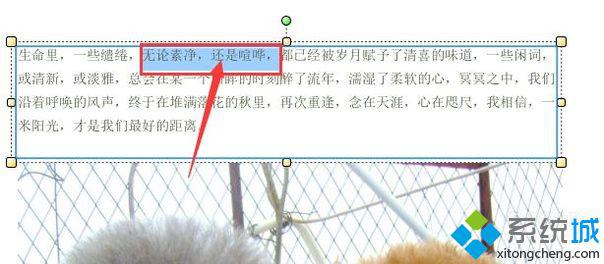
5、还可以对文字的文本样式进行设置和编辑,点击右键,然后选择“文本样式”;
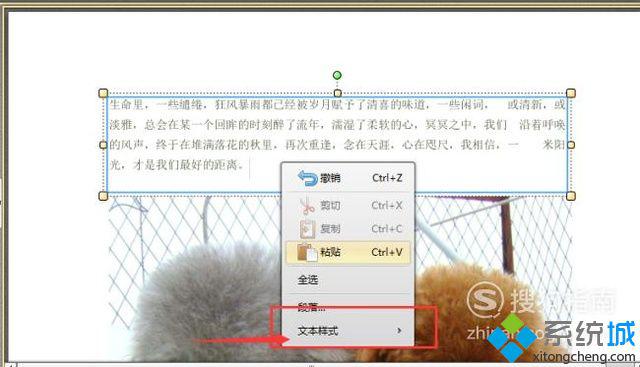
6、选择文本样式之后,可以选择“加粗”“倾斜”“下划线”“上标”“下标”;
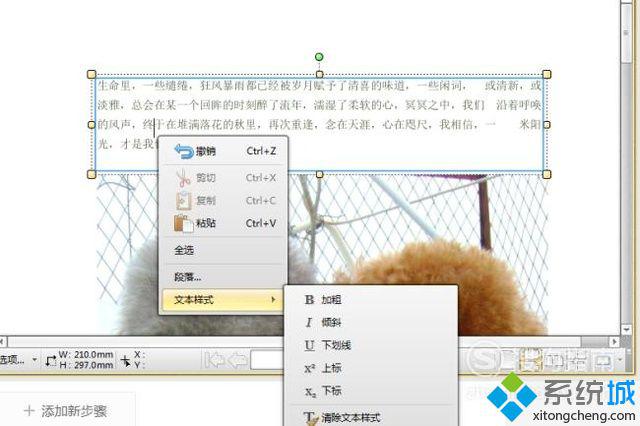
7、选择给文字加粗,文档的文字就会变成这样;
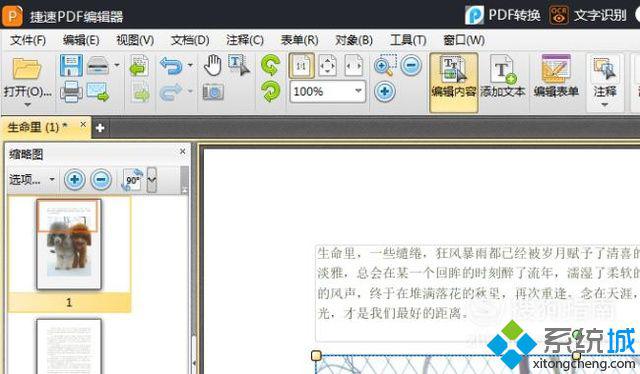
8、选择“倾斜”,PDF文档中的文字就会发成变化变成这样。

windowsxp系统下更改PDF文档中文字的方法就为大家介绍到这里了。更多精彩的内容请继续关注系统城官网www.xitongcheng.com
相关教程:为什么文本文档改不了格式怎样把文档变pdf如何改变pdf文件的大小PDF文件怎么修改文件大小ppt怎么更改文字我告诉你msdn版权声明:以上内容作者已申请原创保护,未经允许不得转载,侵权必究!授权事宜、对本内容有异议或投诉,敬请联系网站管理员,我们将尽快回复您,谢谢合作!










